来年の1月で8.1のサポートが終了するのでwindows8.1から10にアップグレードしてみました。
特に問題なく使えています。アップグレードするときに設定を引きつぐを選択するとできます。
windows8.1から10にアップグレードで検索すると失敗する例もあるようです。マシンのスペックの問題でしょうか?
こんな例がありました。
Windows8.1から10バージョン21H2にアップグレー
ドが失敗を繰り返した東芝Dynabook T75/RG
https://ikt-s.com/windows8-21h2-upgrade/
Windows8.1からWindows10(バージョン21H2)にアップグレードをかけると、何度やっても途中でエラーになって元の8.1に戻ってしまう東芝Dynabook
T75/RG(型番:PT75RGP-HHA)のアップグレードに成功した事例のご紹介です。
Windows8.1のサポート期限が2023年に迫り、ようやく重い腰をあげてWindows10にしようとすることも今後増えていくでしょう。長年使っている環境ほどクリーンインストールはやりたくないけど、アップグレードが上手くいかないという場合も多いです。参考になればと思います。
インストールまでは進むのにエラーで失敗
Windows10にインストールメディアからアップグレードを始めて(setup.exeを実行)、ウィザードに従い進めていき、下画像のところまで進む場合です。
インストールをスタートさせて、あとはひたすら待つだけですが、放置しておいて終わったころに見に行くとWindows8.1に戻っています。デスクトップ上に「Windows10のインストールが失敗しました。」の悲しいメッセージが出るパターンです。
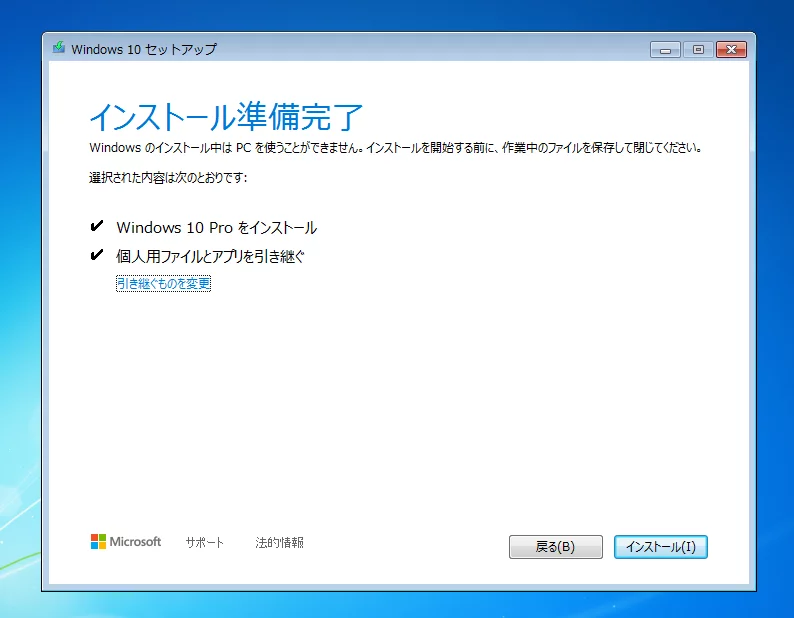 ここまでは順調に進む
ここまでは順調に進むメーカーのアップデート情報をチェック
このPCは約6年前のWindows10無償アップグレード対象製品でした。メーカーサイトにWindows10アップグレード情報が掲載されており、Windows10対応ドライバーやソフトウェアの機種別アップデートが入手できます。
BIOSアップデートやシステムファームウェアのアップデートを適用したら、アップグレードが上手くいく可能性があります。
ただし、今回はアップデートをすべて適用したのに改善無しでした。6年前に無償アップグレードキャンペーン期間が終わり、ドライバー等のアップデートもその時点のものしかありません。この機種では効果がなかったようです。
結果⇒改善なし
Windowsのエラーチェック
長年つかっているWindowsですので、ディスクのエラーチェックや、システムのエラーチェックしてみました。というのも事前にディスクのイメージバックアップを取ろうとして、MFTが破損していますというエラーが出てバックアップが取れなかったのです。これが原因かもしれません。
スタートメニューを右クリックしてコマンドプロンプト(管理者)もしくは、Windows PowerShell(管理者)を開き、次のコマンドを実行しました。
chkdsk /r
sfc /scannow
それぞれ時間がかかりますが、いくつかエラーを修復してくれました。事前のイメージバックアップも取ることができるようになり、アップグレードも上手くいきそうでしたが、結果は変わらずアップグレード失敗です。
結果⇒改善なし
別ディスクでクリーンインストールをテスト
そもそもWindows10のクリーンインストールが出来る機種かどうかをテストしてみました。内蔵ディスク(前回記事でSSDに換装済み)を新品のSSDに交換して、Windows10をクリーンインストールしました。
電源関係やマザーボードがそもそもWindows10に対応していない可能性もあります。この場合は、はなからWindows10のアップグレードもできるわけがありません。Windows10の初期頃のバージョンは対応していても、最新のバージョン21H2は対応していないという可能性もあります。
しかし、Windows10(バージョン21H2)のクリーンインストールはすんなり成功です。少し原因が切り分けできました。SSDは元のWindows8.1のものに戻しました。
クリーンインストール結果⇒成功
原因となりそうなソフトを削除してアップグレード
インストールされているプログラムのうち、アップグレードを阻害している可能性のあるものをアンインストールしてみました。セキュリティ関連とインテル系です。
削除してみたもの
- ウイルスバスタークラウド
- インテル・ラピッド・ストレージ・テクノロジー
- インテル・マネージメント・エンジン・コンポーネント(ドライバーもデバイスマネージャーで無効にした)
- Trusteer Endpoint Protection
上記を削除した状態で、Windows10にアップグレードをかけると、ようやくWindows10のデスクトップが出るところまで行きアップグレード成功です。
結果⇒アップグレード成功
上記のどれを削除したから上手くいったのかまではわかりませんが、とにかくアップグレードが成功してよかったです。以前の環境を引き継いてWindows10をご利用していただけます。
Windows10のアップグレードで引き継がれるデータは?
https://pc.jpita.jp/index.php?20150729
Windows7やWindows8.1からWindows10にアップグレードしても、データが失われる心配はありません。ドキュメントに保存されている文書、ピクチャやビデオに保存済みの写真や映像、ミュージックに保存した音楽、デスクトップに保存したファイルなど、すべてWindows10に引き継ぐことができます。
![[check]](https://pc.jpita.jp/image/face/check.png) 留意点
留意点
デスクトップ上のアイコンやタスクバーに登録したアイコン、壁紙もアップグレード前の状態を引き継ぐことができます。またデバイスドライバーやインストール済みのアプリもそのまま利用できます。ただし、タスクバーの左側には、検索ボックスやタスクビュー、エッジ、エクスプローラ、ストアアプリが新規に追加されるので、複数のアイコンを登録している場合、タスクバーからあふれている場合もあります。
アップグレードの過程で何らかのトラブルが発生し、ハードディスクのデータが失われてしまう可能性はゼロではありません。大切なデータは、念のために外付けのハードディスクなどにバックアップしておくことを推奨しています。
引き継げないものは何ですか?
Windows10で廃止された機能に関連する設定は引き継がれません。
例えば、Windows7のデスクトップにガジェットを配置していた場合、この機能はWindows8以降で廃止されているため引き継がれません。
![[check]](https://pc.jpita.jp/image/face/check.png) メールについて
メールについて
Windows LiveメールやOutlook 2010を利用してメールをやりとりしていた場合、それぞれのデータの引き継ぎ先は以前と同じアプリになります。
- アプリ自体も引き継がれます。
- パスワードはセキュリティ上の問題で引き継がれません。Windows10へアップグレード後、初めて起動したときにパスワードが要求されます。
- Windows10には[メール]アプリが標準搭載されていますが、[メール]アプリにWindows LiveメールやOutlookのデータが自動的に引き継がれることはありません。
- [メール]アプリを利用する場合は新規アカウントの登録が必要です。
![[check]](https://pc.jpita.jp/image/face/check.png) プラウザーについて
プラウザーについて
Windows10の既定ブラウザーは[Microsoft Edge]に変更されます。
以前まで利用していたInternet Explorerのお気に入りやCookie、パスワードなどは、Windows10のInternet Explorerに引き継がれます。
- Internet Explorerのお気に入りやCookieは、Microsoft Edgeに自動的には引き継がれないので注意が必要です。
- Microsoft Edgeで「お気に入り」を引き継ぎたい場合は、Internet Explorerからインポートする必要があります。
IEの[お気に入り]をインポートする方法
- Microsoft Edgeを起動後、画面右上の[…]をクリックして設定画面を開きます。
- [別のブラウザーからお気に入りをインポートする]を選択後、[Internet Explorer]にチェックを入れてインポートします。
Microsoft Edgeの特徴
Microsoft Edgeは、Webページの任意の場所にコメントが付けられる[注釈]機能や、シンプルな閲覧画面の[リーディングモード]、統合された音声対応パーソナルアシスタント[Cortana]などを備えた新しいブラウザーです。
Microsoft
Edgeは、HTML5ベースに移行する一方で、メディア再生プラグインのSilverlightをはじめ、ActiveXやVBScript、VML(Vector
Markup Language)など、古い技術をセキュリティ上の理由からサポートしていません。
Windows10にはInternet Explorer11も搭載されています。Microsoft Edgeで正常に動作しないWebサイトを閲覧する場合は、IE11も利用できます。
IEの起動方法
IEを起動するときは、[すべてのアプリ]→[Windowsアクセサリ]→[Internet Explorer]の順にクリックします。






